番茄花园官网怎么用u盘重装系统,手把手教你如何成功安装win10系统
发布日期:2018-03-12 作者:番茄花园win10系统下载官网 来源:http://www.fanqiewin10.com
电脑出现蓝屏了该怎么办,很多时候是系统不兼容才会出现蓝屏,如果无法进安全模式调整,重装系统其实是最适合的解决方法了。用u盘重装系统是较为简单的一种安装方法,用u盘重装系统不受时间和网络条件的限制。接下来我们一起看看怎么安装的吧。
用u盘怎么重装系统?电脑黑屏了,无法正常使用,一直找到好的解决方法,那么今天番茄花园小编将教给大家用u盘重装系统,希望可以帮到大家解决电脑问题,一起看看用u盘怎么重装系统的详细教程吧。
怎么用u盘重装系统
打开小白一键重装软件,插入U盘,勾选U盘,点击一键制作启动U盘
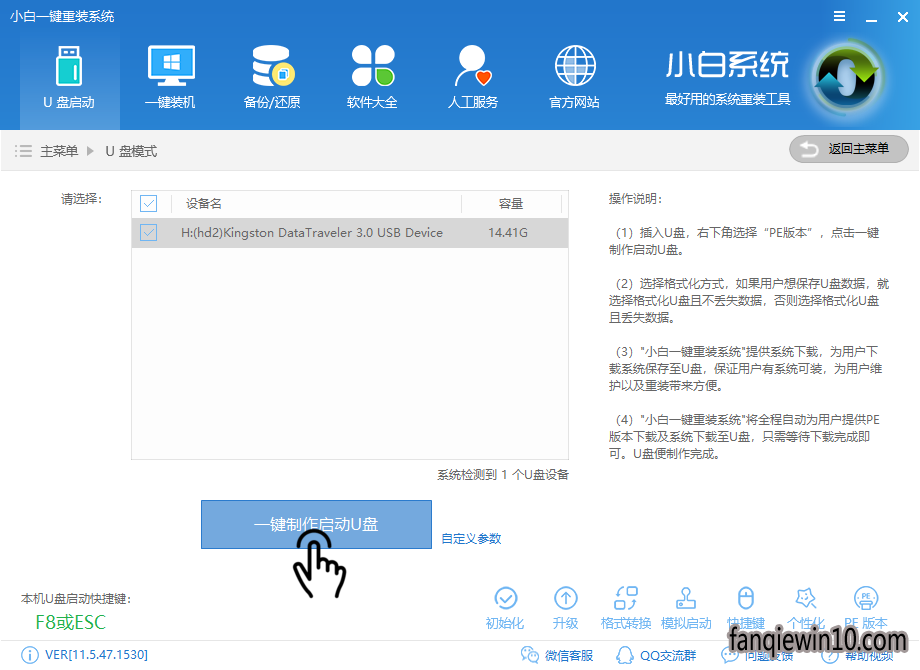
u盘怎么重装系统图详解-1
点击双启动,高级版
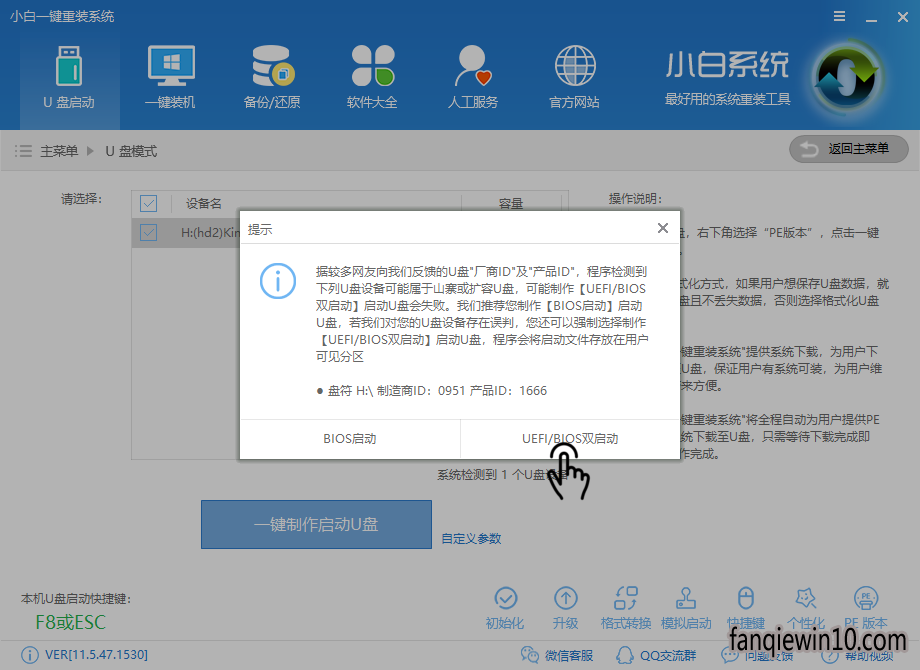
用u盘重装系统图详解-2
勾选系统,并点击下载系统且制作U盘
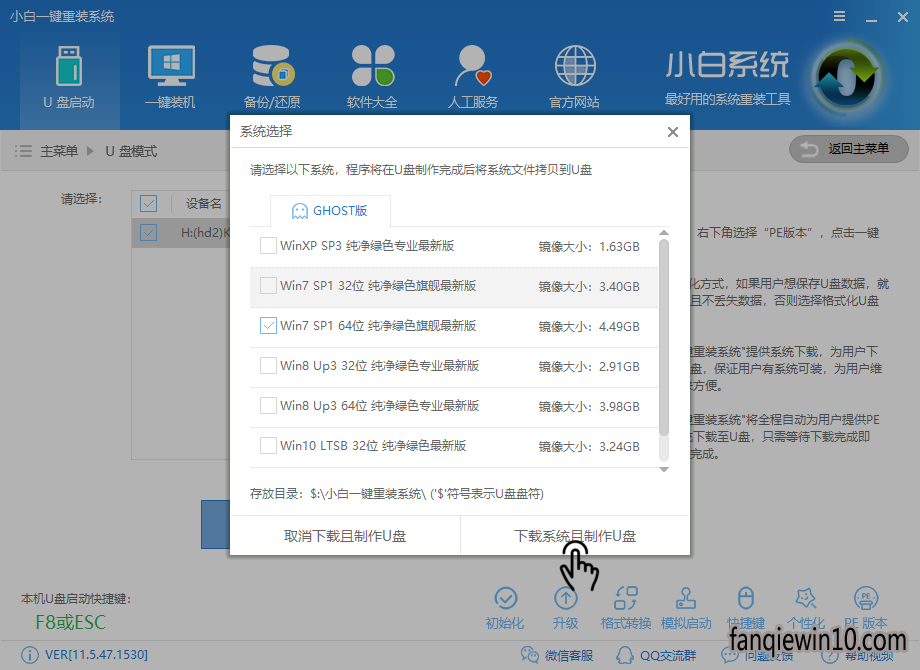
u盘怎么重装系统图详解-3
等待软件下载制作文件
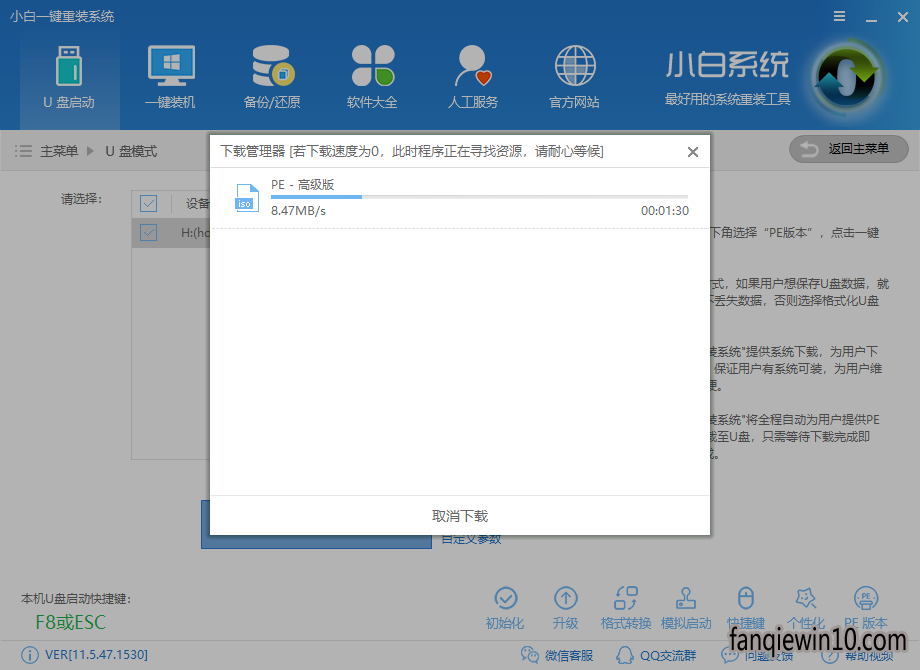
怎么用u盘重装系统图详解-4
等待软件制作PE
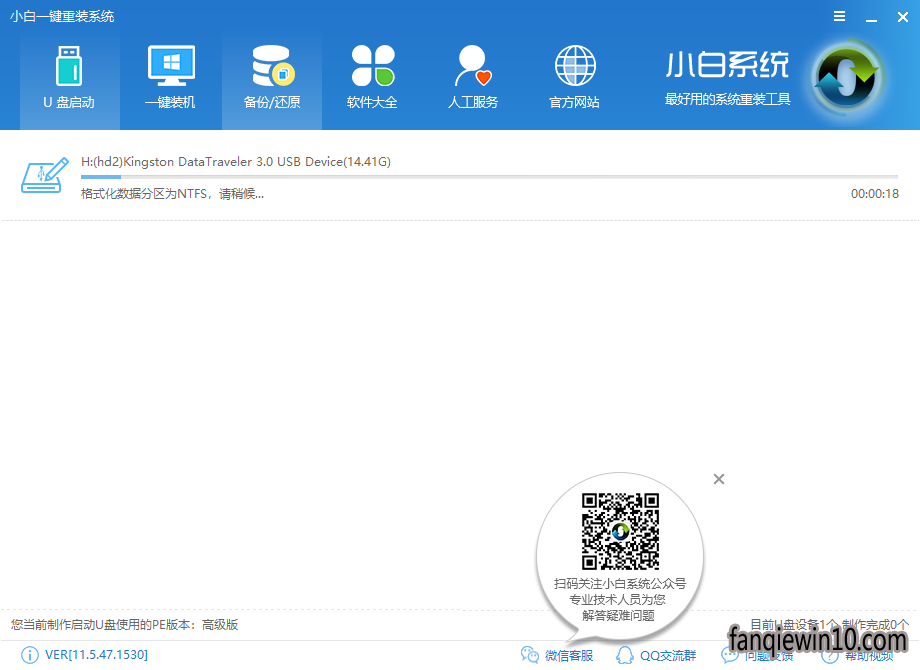
用u盘怎么重装系统图详解-5
制作成功点击确定
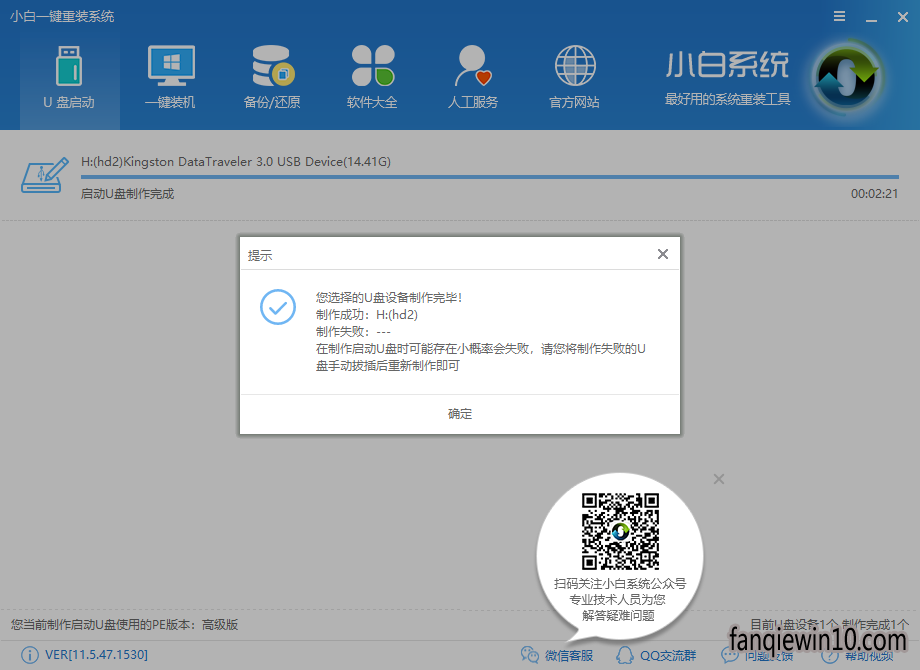
怎么用u盘重装系统图详解-6
设置bios启动为U盘启动后重启电脑
详细教程点击查看
进入PE选择02
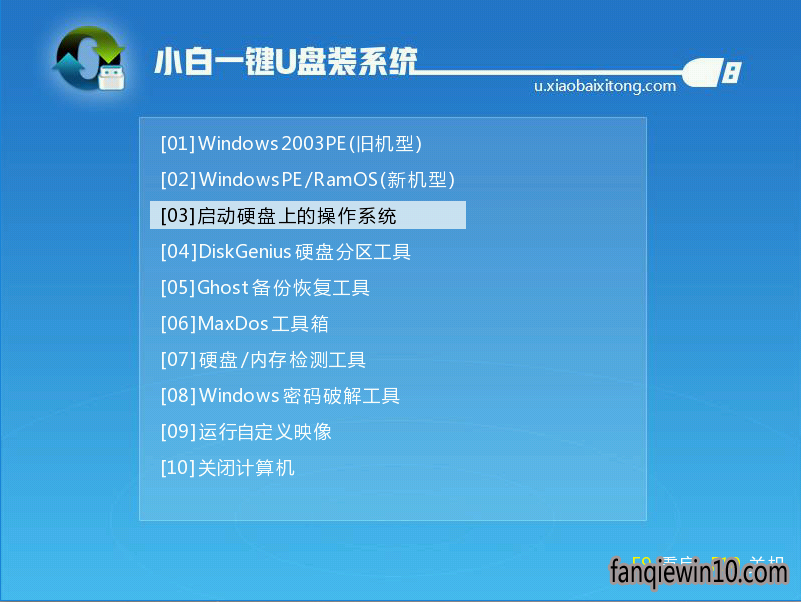
用u盘重装系统图详解-7
选择第二个

u盘怎么重装系统图详解-8
打开安装工具,选择目标分区,点击安装系统
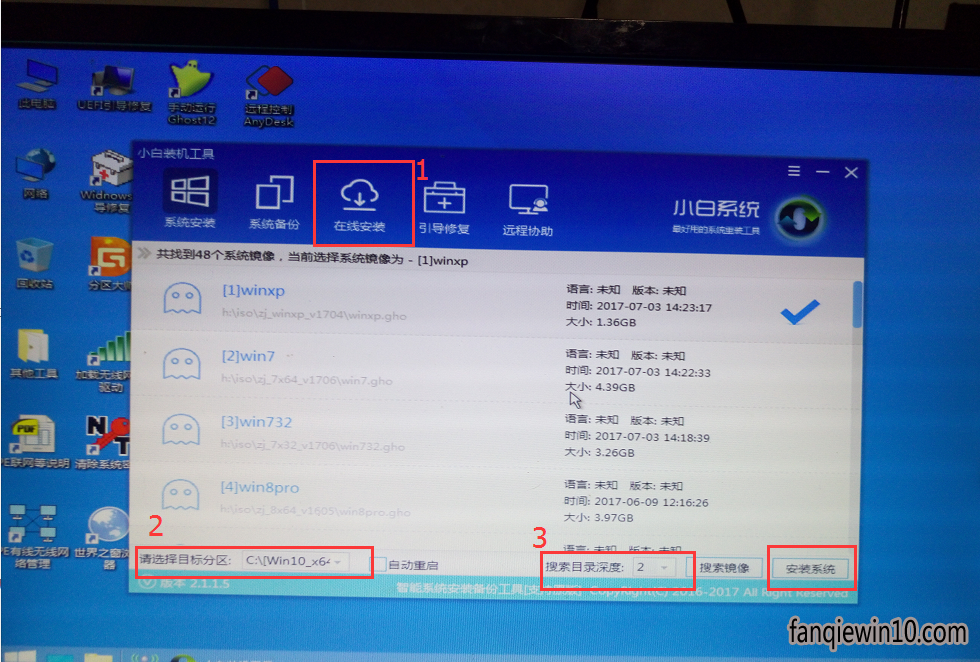
u盘怎么重装系统图详解-9
安装后重启开始部署系统

怎么用u盘重装系统图详解-10
安装驱动中
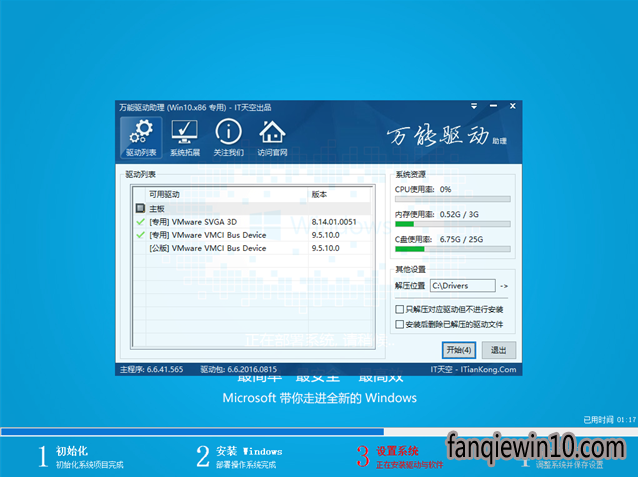
怎么用u盘重装系统图详解-11
安装成功,进入系统,重启即可使用

u盘怎么重装系统图详解-12
以上就是怎么用u盘重装系统的相关教程,希望可以帮助到你。

